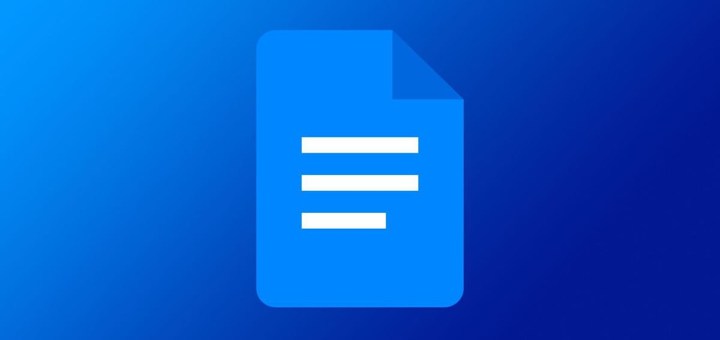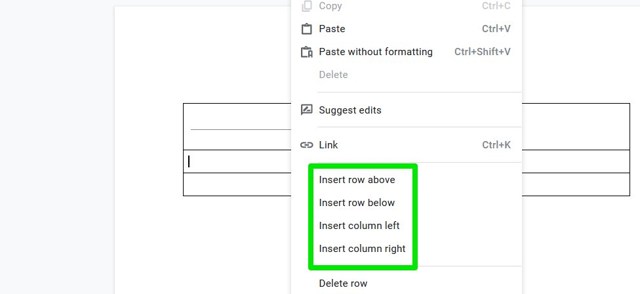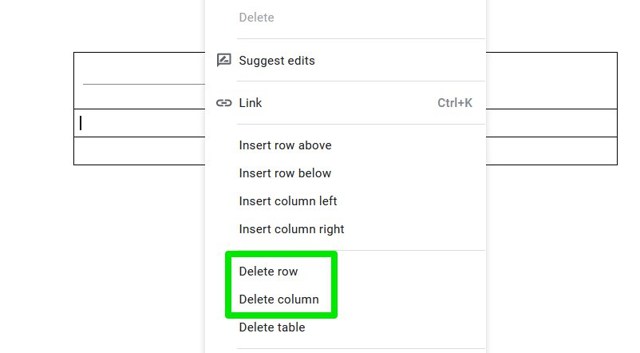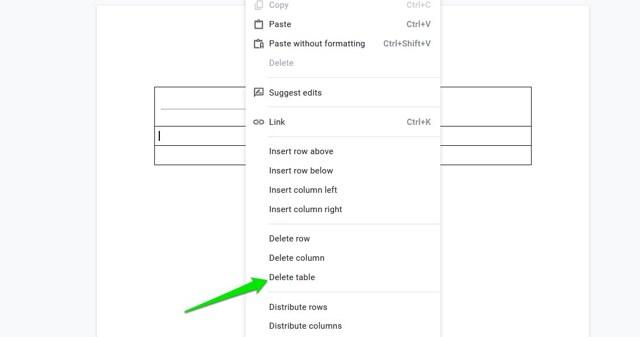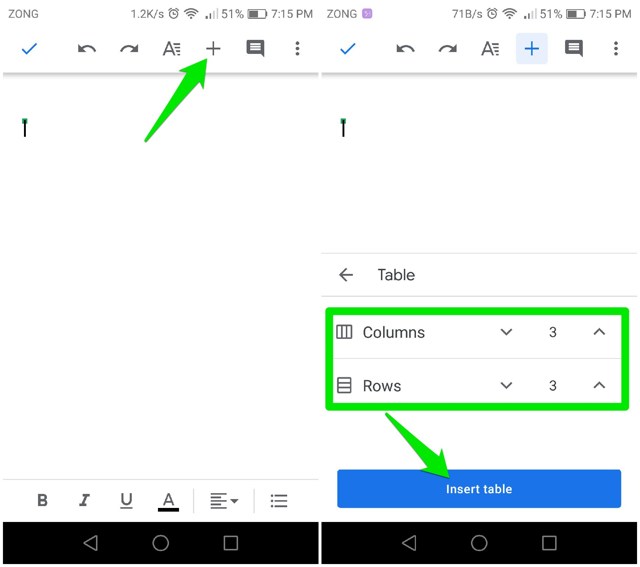Как добавить и отредактировать таблицу в Google Docs
Документы Google стали популярным текстовым редактором для людей, которым нужен быстрый и легкий доступ к своим документам на ходу. Как правило, Google Таблицы являются предпочтительным инструментом для тех, кто хочет организовать свои данные в формате сетки. Однако вам часто может понадобиться добавить таблицы в Документы Google для организации определенных типов данных.
Благодаря удобному дизайну Google Docs вставка и редактирование таблицы довольно просты. Выполнив несколько простых шагов, вы сможете вставлять и редактировать таблицы в документах Google и быстро приступать к систематизации данных, изображений и других элементов.
Если вы хотите создать новую таблицу или отредактировать существующую, это руководство поможет вам достичь обеих этих целей.
Вставка таблицы в Google Docs
После того, как вы вошли в свои Документы Google, откройте файл, в который вы хотите добавить таблицу, или создайте новый файл, если вы собираетесь создать новый документ, и выполните следующие действия:
Шаг 1. Открыв документ, переместите курсор в то место, куда вы хотите вставить новую таблицу, и щелкните это место.
Шаг 2. Теперь нажмите кнопку «Вставить» вверху и выберите «Таблица» в раскрывающемся меню.
Шаг 3. После того, как вы нажмете «Таблица », вам будет предоставлена возможность выбрать количество строк и столбцов, которые вы хотите добавить в документ. Сделайте свой выбор по мере необходимости.
После выполнения этих шагов у вас будет таблица в ваших Документах Google в том месте, которое вы выбрали в начале процесса.
Редактирование таблицы в Google Docs
Если у вас есть существующая таблица в ваших Документах Google, которую необходимо изменить, вы можете легко сделать это, добавив в нее строки/столбцы или удалив их. Вот как вы можете внести эти общие изменения в свою таблицу Google Docs:
Добавление строк/столбцов в таблицу. Добавить строки и столбцы в существующую таблицу Документов Google очень просто. Все, что вам нужно сделать, это:
Шаг 1. Выберите ячейку в таблице и щелкните правой кнопкой мыши, чтобы открыть контекстное меню.
Шаг 2. Выберите «Вставить строку выше », «Вставить строку ниже» или «Вставить столбец слева », «Вставить столбец справа», чтобы добавить строку/столбец в нужное место.
Удаление строк/столбцов в таблице. Если в вашей таблице Документов Google есть лишние строки/столбцы, которые вы хотите удалить из таблицы, вы можете сделать это, выполнив следующие простые действия:
Шаг 1. Выберите ячейку в строке или столбце, которую вы хотите удалить, и щелкните правой кнопкой мыши, чтобы открыть контекстное меню.
Шаг 2. Выберите параметр «Удалить строку» или «Удалить столбец» в зависимости от того, хотите ли вы удалить строку или столбец.
Удаление таблицы из Google Docs
Нередко вам может потребоваться удалить всю таблицу из Документов Google. Однако вы должны быть уверены в удалении таблицы, прежде чем приступить к ее удалению. Удаление таблицы из Документов Google похоже на редактирование таблицы, и это можно сделать в два этапа:
Шаг 1. Щелкните правой кнопкой мыши в любом месте любой ячейки таблицы, чтобы открыть контекстное меню.
Шаг 2. Найдите и нажмите «Удалить таблицу », чтобы удалить таблицу из ваших Документов Google.
Примечание. Вы можете щелкнуть параметр отмены, доступный под кнопкой «Файл», чтобы отменить удаление таблицы, если это необходимо.
Как добавить таблицы в мобильные приложения Google Docs
Если вы редактируете свои Документы Google на устройстве Android/iOS, а не на рабочем столе, вы все равно можете добавлять в документ таблицы.
Добавление таблицы в приложение Google Docs. Открыв документ в приложении Google Docs, вы можете выполнить следующие действия, чтобы добавить в него таблицу:
Шаг 1. Нажмите на место в документе, куда вы хотите добавить таблицу.
Шаг 2. Теперь нажмите кнопку «Добавить» вверху и выберите «Таблица».
Шаг 3. Выберите нужное количество строк и столбцов, нажмите «Вставить таблицу », и теперь у вас есть таблица в приложении Google Docs.
Конечные мысли
Если ваша работа требует, чтобы вы использовали Google Docs довольно часто, или даже если вы являетесь студентом, который часто использует эту службу Google, полезно знать, как вы можете добавлять таблицы в свои документы. Я надеюсь, что эта статья помогла вам вставить и отредактировать таблицы в вашем файле Google Docs.